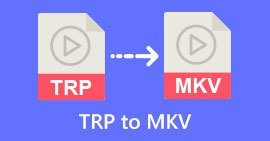Convertiți GIF în MKV folosind cea mai simplă metodă
GIF este unul dintre cele mai comune formate de fișiere pe care le puteți utiliza pe dispozitivul dvs., dar există unele cazuri în care ați putea dori să-l convertiți într-un alt format de fișier video, cum ar fi MKV. Cu toate acestea, căutarea unei aplicații necesită multă muncă. Multe convertoare au probleme în procesul de conversie. De asemenea, unele aplicații trebuie remediate. În plus, găsirea unui instrument care acceptă diverse formate video este o provocare. Dar în acest articol, veți găsi cea mai bună soluție pe care o doriți. Veți descoperi o metodă excelentă de a converti GIF în MKV folosind o aplicație de încredere pe care o poți folosi atât pe Windows, cât și pe Mac.
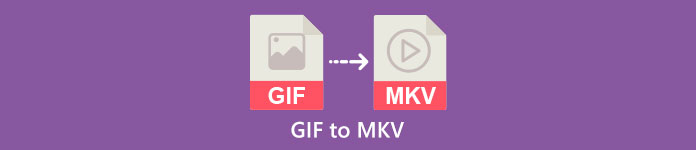
Partea 1: Introducerea GIF și MKV
Înainte de a converti, veți afla mai întâi informațiile despre aceste două formate. Vedeți detaliile esențiale în tabelul de mai jos.
| Format | GIF | MKV |
| Nume | Format grafic de schimb | Container multimedia Matroska |
| Extensie de fișier | .gif | .mkv |
| Descriere | Un format pentru schimbul de imagini este GIF. Este un format grafic utilizat pe scară largă care stochează date comprimate într-un format fără calitate și nu folosește mai mult de 256 de culori. CompuServe a creat formatul GIF pentru schimbul de imagini raster prin rețele în 1987 (GIF87a). Formatul fișierului a fost modificat în 1989 (GIF89a), adăugând capacitatea de animație și transparență. GIF poate fi încărcat pe Twitter și Facebook. Este imposibil să încărcați GIF-uri pe YouTube sau Instagram, deoarece nu sunt videoclipuri. Nici GIF-urile nu pot fi redate pe playere media. Graphics Interchange Format este denumit GIF. Dacă GIF-ul ar trebui să fie pronunțat „jiff” sau „gif”, cu „g” pronunțat ca „g” în „capră”, a fost aprig contestat. De asemenea, este posibil să stocați mai multe fișiere într-un singur fișier GIF. | MKV este un container open-source care poate conține material media care a fost comprimat folosind diverse codecuri. Are multe avantaje față de containerul tradițional AVI, inclusiv capacitatea de a include piese audio și subtitrări în multe limbi care pot fi comutate fără întreruperea redării și căutarea și derularea rapidă a fișierelor. În plus, formatul este ușor de modificat, ceea ce face simplă extragerea datelor audio și video. |
| Dezvoltat de | CompuServe | Matroska |
| Categorie | Formate de fișiere imagine | Formate de fișiere video |
| Tip MIME | imagine/gif | video/x-matroska |
Partea 2: Pași detaliați pentru a converti GIF în MKV
Video Converter Ultimate este o aplicație pe care o căutați dacă doriți să convertiți GIF în format de fișier MKV rapid și ușor. Cu ajutorul acestui software, vă puteți converti fișierele GIF fără a pierde calitatea. De asemenea, acest convertor poate oferi un proces de conversie ultra-viteză de până la 30 de ori mai rapid decât alte convertoare. De asemenea, aveți voie să convertiți mai multe fișiere GIF într-un format MKV simultan, deoarece această aplicație poate converti în loturi. În acest fel, vă puteți asigura că transformarea fișierului într-un alt format este ușoară și rapidă. Mai mult, Video Converter Ultimate oferă o interfață intuitivă, care este perfectă pentru toată lumea. În ceea ce privește accesibilitatea, utilizatorii Windows și Mac pot utiliza acest convertor, care este convenabil pentru ei.
În plus, există mai multe funcții pe care le puteți întâlni. Să presupunem că doriți să creați un videoclip muzical incredibil de redat la petreceri de naștere, nunți, petreceri de Crăciun și multe altele. Vă puteți baza în continuare pe această aplicație, deoarece oferă un Music Video Creator. Acest creator are teme gratuite pentru a vă face videoclipul mai creativ și unic. O altă caracteristică pe care o poate oferi este instrumentul de corecție a culorilor. Folosind bara glisantă, acest instrument vă permite să ajustați cu ușurință luminozitatea, contrastul, saturația și nuanța videoclipului. În acest fel, videoclipul tău va fi mai plăcut de vizionat. Există mai multe funcții pe care le puteți experimenta în această aplicație descărcabilă. Pentru a afla mai multe despre acest instrument, consultați detaliile suplimentare de mai jos.
Caracteristici
◆ Convertiți o gamă largă de formate video, inclusiv MP4, MKV, M4V, MOV, AVI, FLV, WMV, VOB, SWF și peste 100 de altele.
◆ Convertiți mai multe fișiere simultan.
◆ Oferă un proces de conversie rapid.
◆ Oferă o funcție de îmbunătățire video pentru a îmbunătăți videoclipul.
Pro
- Are o interfață ușor de utilizat, cu ghiduri detaliate.
- Potrivit pentru începători.
- Descarcat gratuit.
- Accesibil atât pe Windows, cât și pe Mac.
- Poate converti fișiere video/imagine nelimitate.
Contra
- Obțineți versiunea cu plată pentru a experimenta funcții mai frumoase.
Urmați procedurile detaliate de mai jos pentru a converti GIF în MKV folosind instantaneu Video Converter Ultimate pe computerul tău Windows sau Mac.
Pasul 1: Dacă doriți să descărcați Video Converter Ultimate cu ușurință, faceți clic pe Descarca butonul de mai jos. Apoi, lansați-l după instalare.
Descărcare gratuităPentru Windows 7 sau o versiune ulterioarăDescărcare sigură
Descărcare gratuităPentru MacOS 10.7 sau o versiune ulterioarăDescărcare sigură
Pasul 2: Du-te la Convertor panoul atunci când interfața este deja pe ecran. Apoi, faceți clic pe Adăugați fișiere butonul pentru a insera fișierul GIF. De asemenea, puteți face clic pe La care se adauga semnează pe interfața centrală pentru a adăuga fișierul.
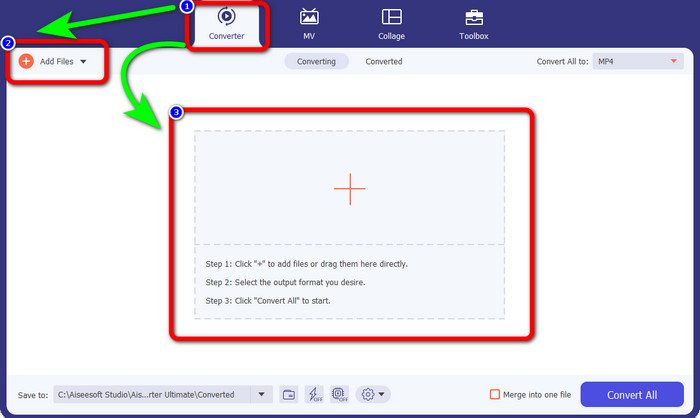
Pasul 3: Dacă doriți să faceți o conversie în lot, faceți clic pe Adăugați fișiere buton.
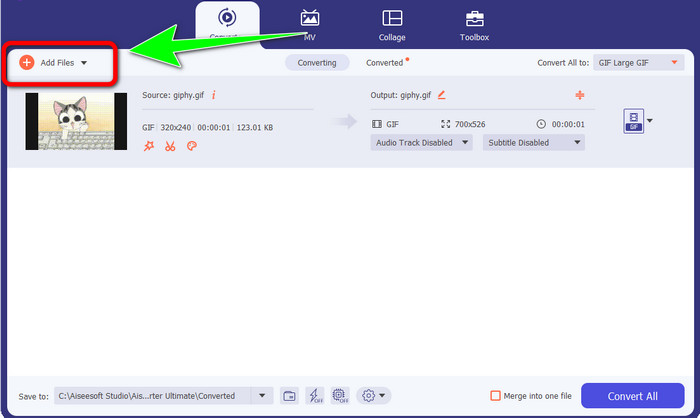
Pasul 4: Dacă doriți să editați videoclipul înainte de a le converti, faceți clic pe Editarea pictogramele instrumentului. Acest instrument vă permite să adăugați filtre și efecte videoclipurilor dvs. De asemenea, puteți roti și decupa videoclipurile. După aceea, faceți clic pe O.K buton.
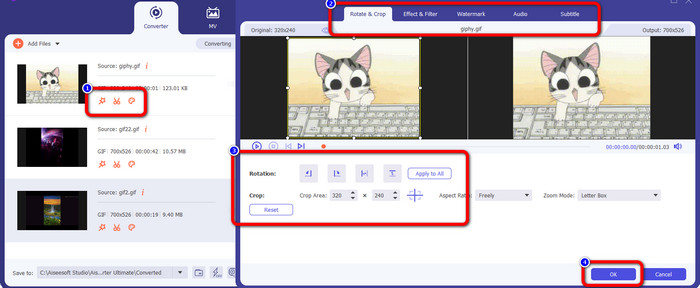
Pasul 5: După aceea, mergeți la Conversia tuturor butonul pentru a converti toate fișierele. Selectează MKV fișier din opțiunile de format și selectați calitatea video dorită de la 480p la 4K.
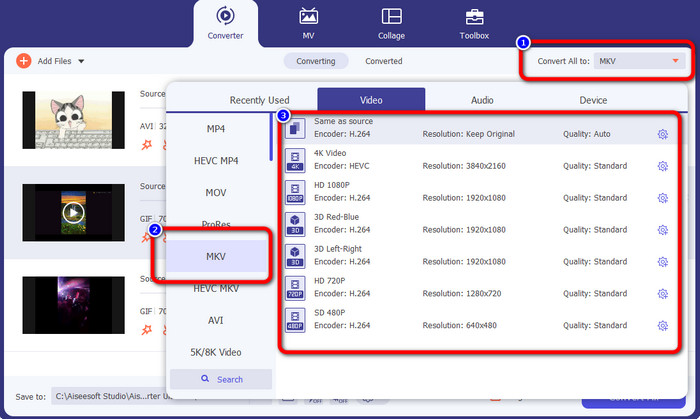
Pasul 6: Pentru ultimul pas, faceți clic pe Conversia tuturor butonul din dreapta jos al interfeței. Așteptați procesul de conversie și salvați videoclipul MKV pe desktop. Acest software vă poate ajuta și să convertiți GIF în M4V.
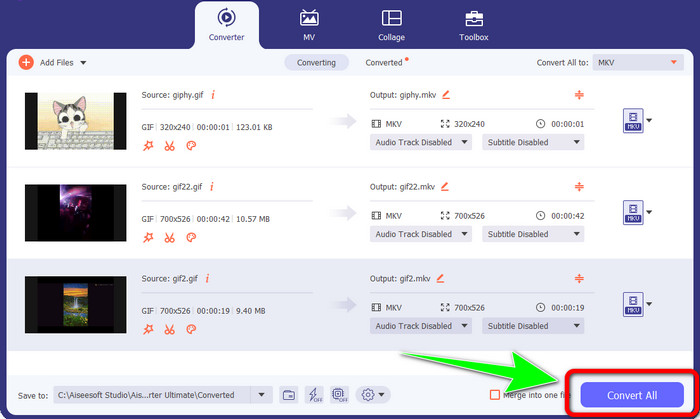
Partea 3: Întrebări frecvente despre conversia GIF în MKV
1. Care este cel mai bun format de fișier pentru convertirea MKV?
Cel mai bun format în care puteți converti MKV este formatul MP4. Formatul de fișier MP4 este cel mai des folosit format în această eră modernă. Când vine vorba de compatibilitate, este grozav pentru că poți reda un fișier MP4 pe toate programele și dispozitivele. Faceți clic aici pentru a afla cum să convertiți MKV în MP4.
2. MKV are o calitate mai bună decât MP4?
Da. Chiar dacă fișierul MP4 este compatibil cu toate dispozitivele, fișierul MKV are o calitate mai bună decât fișierul MP4. Se datorează faptului că, datorită suportului pentru funcții suplimentare, mai multe piese audio și piese de subtitrare, fișierele MKV sunt de obicei mai mari decât videoclipurile MP4. Fișierul MKV acceptă și diferite fișiere de subtitrare pe care le puteți utiliza în diferite limbi.
3. Care sunt avantajele și dezavantajele fișierelor GIF?
Avantajul fișierelor GIF este că dimensiunea fișierului este mică, timpul de încărcare este scurt, animația este posibilă și este compresie fără pierderi. Apoi, dezavantajul acestui fișier este că are o gamă limitată de culori, imaginea este doar plată și nu este perfectă pentru fotografie cu o gamă largă de culori.
4. De ce există momente în care fișierul MKV este laggy?
Unul dintre motive este că este posibil ca computerul să nu aibă suficientă memorie și putere CPU pentru a gestiona videoclipuri de înaltă calitate sau UHD MKV. La urma urmei, acest format de fișier are o dimensiune mare de fișier.
5. Ce playere video pot accepta fișiere MKV?
Puteți reda fișierul MKV pe VLC Media Player, Media Player Classic, 5KPlayer, Real Player, KMPlayer, Pot Player etc. Cu aceste programe, puteți reda cu siguranță fișierul video MKV.
Concluzie
Cu această metodă, puteți converti GIF în MKV ușor și rapid. Și Video Converter Ultimate este alegerea potrivită pentru un convertor offline remarcabil. Deci ce mai aștepți? Încercați această aplicație și bucurați-vă de numeroasele funcții pe care le puteți întâlni!



 Video Converter Ultimate
Video Converter Ultimate Screen Recorder
Screen Recorder